OnePlus: Werbung in der Browser-App blockieren
Blockiere aufdringliche Werbung auf Webseiten im Browser des OnePlus-Smartphones. Wie das geht, zeigen wir dir hier.
Von Simon Gralki · Zuletzt aktualisiert am
Auf der Suche nach Informationen im Internet und alles, was man bekommt, sind Werbe-Banner? Um sich davor zu schützen, auf den verschiedenen Webseiten mit Werbung überschüttet zu werden, bietet der Browser auf dem OnePlus-Smartphone einen integrierte Werbeblocker, wie wir hier zeigen.
Der Chrome-Browser auf dem OnePlus-Smartphone bringt eine Funktion zum Blockieren der Werbung auf Webseiten mit, die wie ein Ad-Blocker funktioniert. Hierbei werden automatisch die irreführenden beziehungsweise aufdringlichen Werbeanzeigen blockiert. Da das Thema Werbung in den letzten Jahren stark zugenommen hat, werden leider auch Webseitenbetreiber gierig und schalten Werbung an jeder Ecke und Kanten, um höchstmögliche Gewinne zu erzielen, was sich leider auf die Nutzererfahrung einer Internetseite auswirkt und manche Nutzer auch vor einem zukünftigen Klick bewahrt.


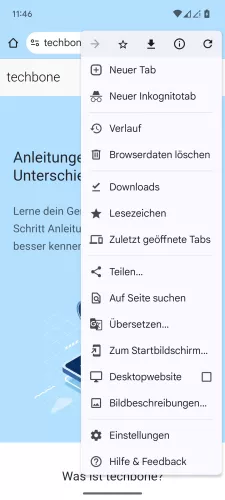
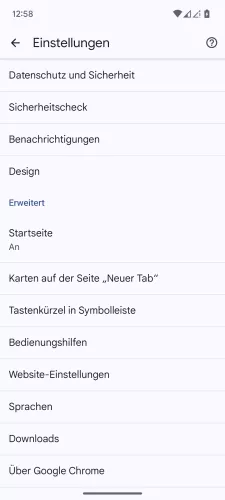
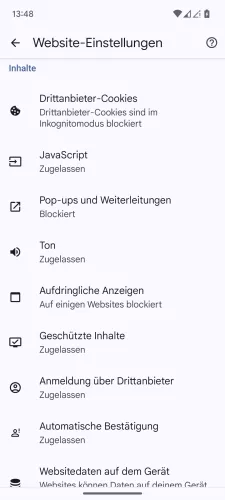

- Öffne die Chrome-App
- Öffne das Menü
- Tippe auf Einstellungen
- Tippe auf Website-Einstellungen
- Tippe auf Aufdringliche Anzeigen
- Aktiviere oder deaktiviere Aufdringliche Anzeigen






- Öffne die Chrome-App
- Öffne das Menü
- Tippe auf Einstellungen
- Tippe auf Website-Einstellungen
- Tippe auf Aufdringliche Anzeigen
- Aktiviere oder deaktiviere Aufdringliche Anzeigen
Diese Anleitung gehört zu unserem Guide für Smartphones von OnePlus. Die Benutzeroberfläche OxygenOS Schritt für Schritt erklärt!
Häufig gestellte Fragen (FAQ)
Wie kann man Werbung blockieren?
Über den vorinstallierten Werbeblocker in dem Chrome-Browser kann ein Großteil der angezeigten Werbung automatisch blockiert werden. Dieser lässt sich in den Website-Einstellungen einschalten oder auch ausschalten.
Kann man im Internet weniger Werbung anzeigen lassen?
Für die Anzeige von weniger Werbebanner beim Surfen im Chrome-Browser gibt es einen vorinstallierten Werbeblocker, über den man einen Großteil der Werbung herausfiltern kann, so wie es bei den verschiedenen Ad-Blockern der Fall ist.








